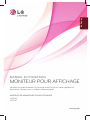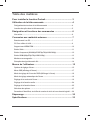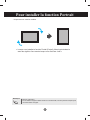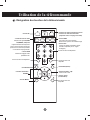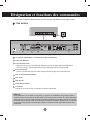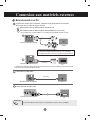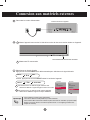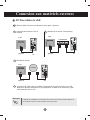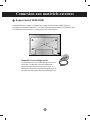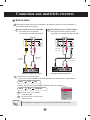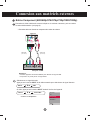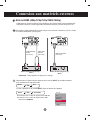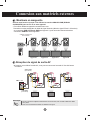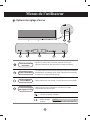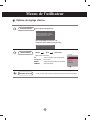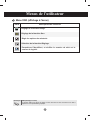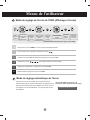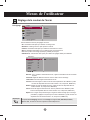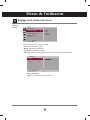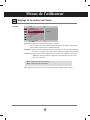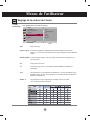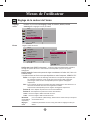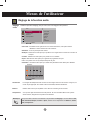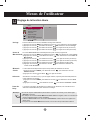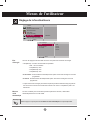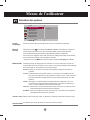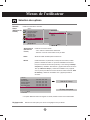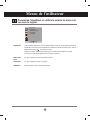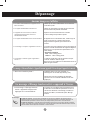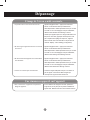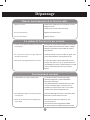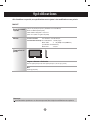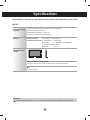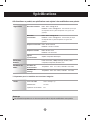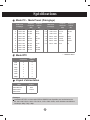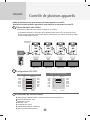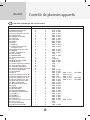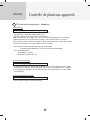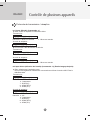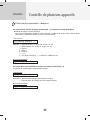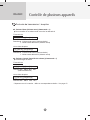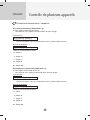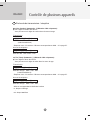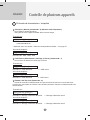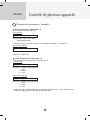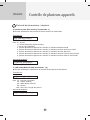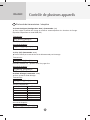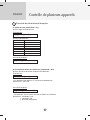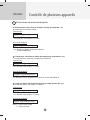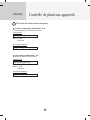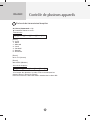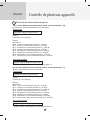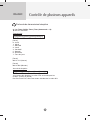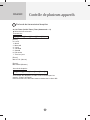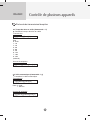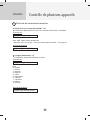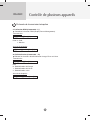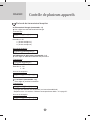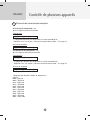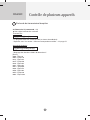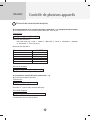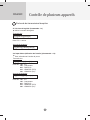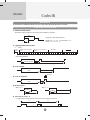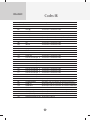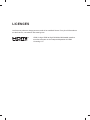LG M4716TCBA Le manuel du propriétaire
- Catégorie
- Téléviseurs
- Taper
- Le manuel du propriétaire

www.lg.com
FRANÇAIS
MANUEL D'UTILISATION
MONITEUR POUR AFFICHAGE
MODÈLES DE MONITEURS POUR AFFICHAGE
M4214T
M4716T
Veuillez lire attentivement ce manuel avant d'utiliser votre appareil et
conservez-le pour vous y référer ultérieurement.

Pour installer la fonction Portrait ..............................................3
Utilisation de la télécommande .................................................4
Désignation des touches de la télécommande .............................................................4
Insertion des piles dans la télécommande. ....................................................................5
Désignation et fonctions des commandes ..............................6
Vue arrière ............................................................................................................................6
Connexion aux matériels externes ...........................................7
Branchement à un PC ........................................................................................................7
PC Pour utiliser le LAN .......................................................................................................9
Support mural VESA FDMI ................................................................................................10
Entrée Vidéo .........................................................................................................................11
Entrée Component (480i/480p/576i/576p/720p/1080i/1080p) ........................................12
Entrée HDMI (480p/576p/720p/1080i/1080p) ....................................................................13
Moniteurs en marguerite ....................................................................................................14
Réception du signal de sortie AV ......................................................................................14
Menus de l’utilisateur .................................................................15
Options de réglage d’écran ...............................................................................................15
Menu OSD (affichage à l'écran) .........................................................................................17
Mode de réglage de l'écran de l’OSD (Affichage à l’écran) ..........................................18
Mode de réglage automatique de l'écran ........................................................................18
Réglage de la couleur de l’écran ......................................................................................19
Réglage de la fonction audio .............................................................................................24
Réglage de la fonction Heure ............................................................................................25
Sélection des options ........................................................................................................27
Paramétrez l’identifiant, et vérifiez le numéro de série et la ver-sion de logiciel. .....29
Dépannage ..................................................................................30
Spécifications .............................................................................33
Table des matières

33
Pour installer la fonction Portrait
« Lorsque vous installez la fonction Portrait (Portrait), faites-la pivoterdans le
sens des aiguilles d’une montre lorsque vous êtes face à elle. »
- Uniquement sur certains modèles.
< M4716T uniquement >
• Si vous utilisez le support de fixation murale ou le mode Portrait, l'ouverture peut être masquée par le
cache des orifices du support.
Remarque

44
Utilisation de la télécommande
Désignation des touches de la télécommande
•
Touche AV
•
Touche de mise en veille
Réception des signaux AV, RGB
PC,HDMI/DVI, Component
L’appareil s’éteindra automatiquement
après un certain laps de temps.Appuyez
plusieurs fois sur cette touche pourdénir
un intervalle de temps approximatif.
•
Touche PSM
Boutons de réglages vidéo
présélectionnés.
•
Touche Menu
• Touche Check
(Confirmation)
•
Touches Volume
Volume haut et bas
•Touche MUTE
Aucune fonction n'est
disponible
•
Touches de direction
Haut/Bas
•
Touche ARC
Correction du format d’image.
Boutons des options de formatd’image.
• Touche Auto
fonction de réglage automatique (opéra-
tionnelle uniquement pour le signal
analogique)
•Touche Exit (Sortie)
Aucune fonction n'est
disponible
Aucune fonction n'est disponible
Aucune fonction n'est disponible.
• Touche de mise sous/hors tension
• Touche de sélection d'entrée
(reportez-vous à la page suivante)

55
Utilisation de la télécommande
•Touche AV
Si vous appuyez une fois
surcette touche, la fenêtre
d’entréede signaux suivante
apparaîtra.Sélectionnez le
type de signalde votre choix
à l'aide destouches .
• Touche de sélection d'entrée
1. Ouvrez le capot du compartiment à piles à l’arrière de la
télécommande.
2. Utilisez deux piles alcalines de 1,5V de type AAA. Ne
mélangez pas une pile neuves avec les piles usagées.
3. Fermez le couvercle.
4. Pour retirer les piles, procédez à l'inverse de leur
insertion.
Insertion des piles dans la télécommande.
AAA Type
Sources
AV
Component
RGB PC
HDMI/DVI
AV Component
RGB PC HDMI/DVI
Boutons vidéo
▲▼

66
Désignation et fonctions des commandes
Vue arrière
* LINE OUT
Borne utilisée pour se connecter au haut-parleur, y compris à un amplificateur (Amp) intégré. Veillez à
contrôler la borne de connexion de la carte audio du PC avant de vous connecter. Si la sortie audio de la
carte audio du PC n’a qu’une seule sortie de haut-parleur (Speaker Out), baissez le volume de votre PC.
Si la sortie audio de la carte audio du PC admet et une sortie de haut parleur (Speaker Out), et une sortie
de ligne (Line Out), passez en sortie de ligne à l'aide du cavalier de la carte (consultez le manuel de la
carte audio).
* Il se peut que l’image de l’appareil dans ce Mode d'emploi soit différente de l’image actuelle.
Connecteur d’alimentation : connexion du cordon d’alimentation
Ports série RS-232C
Prises d’entrée du PC
: HDMI prend en charge l’entrée HD (High Denition) et la norme HDCP (High-bandwidth Digital
Content Protection). Certains appareils nécessitent HDCP pour afcher les signaux HD.
Prise audio du PC
: connexion du câble audio à la prise *LINE OUT (prise de sortie de ligne) de la carte audio du PC.
Port de la télécommande câblée
Port de AV
Port de LAN
Ports de haut-parleurs
Port tactile
Permet de raccorder l'écran et l'ordinateur à l'aide du câble USB

77
Vériez tout d’abord que l'ordinateur, l’appareil et les périphériques sont éteints.
Raccordez alors le câble du signal d’entrée.
Raccordement avec le câble du signal d’entrée D-Sub.
Raccordement avec le câble de signal d’entrée HDMI-DVI. (non fourni)
* Si vous utilisez une connexion HDMI PC, un problème de compatibilité risque de se poser.
MAC
Adaptateur Macintosh (non fourni)
Veuillez utiliser l’adaptateur standard Macintosh et non l'adaptateur
incompatible vendu dans le commerce. (Système de signaux différent)
Connexion aux matériels externes
B
A
B
A
PC
PC/
MAC
PC
Panneau arrière de l’appareil.
Panneau arrière de l’appareil.
Raccordez le câble audio.
* L’utilisateur doit utiliser des câbles interface blindés (câble D-sub 15 broches, câble DVI), avec coeur en ferrite
pour assurer la conformité standard du produit.
Branchement à un PC
Raccordement du câble USB.
Panneau arrière de l’appareil.
PC
• Le terminal USB de l'écran prend en charge USB 2.0 et pleine vitesse (12 Mbps).
Remarque
Panneau arrière de l’appareil.
PC
(non fourni)
(non fourni)

88
•
Cómo realizar la conexión a dos ordenadores.
Conecte los cables de señal (HDMI-DVI) a cada ordenador.
Pulse el botón INPUT del mando a distancia para seleccionar el ordenador que quiere utilizar.
•
Realice la conexión directa a una toma de puesta a tierra o a una regleta (provista de tres
clavijas de conexión).
Remarque
Connexion aux matériels externes
Mettez l’appareil sous tension à l'aide de la touche de mise sous tension située sur l'appareil.
Mettez votre PC sous tension.
2
1
TOUCHE DE MISE SOUS/HORS TENSION
Sélectionnez un signal d’entrée.
Appuyez sur la touche INPUT de la télécommande pour sélectionner le signal d'entrée.
Ou bien, appuyez sur la touche INPUT située à l’arrière de l’appareil.
Raccordement avec un câble de signal d’entrée D-Sub.
•
Sélectionnez RGB PC : Signal analogique D-Sub de 15 broches
Raccordement avec un câble de signal d’entrée HDMI-DVI.
• Sélectionnez HDMI/DVI: Signal numérique HDMI-DVI
B
A
Sources
AV
Component
RGB PC
HDMI/DVI
Sources
AV
Component
RGB PC
HDMI/DVI
▲▼
▲▼
INPUT SET
▼▲
INPUT
AUTO/SET
▼▲
Raccordez le cordon d’alimentation.
Panneau arrière de l’appareil.

99
• L’utilisation de LAN établit la communication entre votre PC et le moniteur et permet d’utilis-er les
menus affichés à l’écran sur le PC aussi bien que sur le moniteur.
Remarque
Connexion aux matériels externes
Relier le câble LAN selon les indications de la gure ci-dessous.
Connectez le câble LAN et installez le programme de gestion eZ-Net sur le CD-
ROM.Pour plus d'informations sur le programme, veuillez vous reporter au guide
d'eZ-Netinclus dans le CD.
Connectez directement le PC au
moniteur.
A
Utilisation d’un routeur (commutateur)
B
PC
Appareil
Network
Network
Appareil
LAN
PC
LAN
Commutateur
Utilisation d’Internet.
C
Network
LAN
PC
Appareil
PC Pour utiliser le LAN

10
10
Dispositif de verrouillage antivol
Un connecteur pour verrou Kensingtonse trouve sur la
face arrière. Le câble etle verrou sont disponibles
séparément etne sont pas vendus par LG. Pour de
plusamples informations, consultez la paged’accueil du
site Internet de Kensington :http://www.kensington.com
Ce produit prend en charge un dispositif de montage mural conforme VESA FDMI.Ces
montages sont achetés séparément, et ne sont pas disponibles auprès de LG.Reportez-vous
aux instructions fournies avec ce montage pour plus d’informations.
Connexion aux matériels externes
Support mural VESA FDMI

11
11
Connexion aux matériels externes
Raccordement avec un câble BNC..
•
Sélectionnez AV.
Raccordement avec un câble S-Video.
•
Sélectionnez AV.
B
A
Raccordement avec un câble S-Video.
•
Raccordez la borne d’entrée S-Video
pourobtenir une qualité d’image optimale.
Raccordez le câble vidéo comme indiqué sur le schéma ci-dessous, puis raccordezle cor-
don d'alimentation (voir page 8).
B
Raccordement avec un câble BNC.
•
Raccordez la borne d’entrée
enrespectant les codes de couleurs.
A
Câble BNC
(non fourni)
Appareil
Récepteur magnétoscope / DVD
Sélectionnez un signal d’entrée.
Appuyez sur la touche INPUT de la télécommande pour sélectionner le signal d'entrée.
Ou bien, appuyez sur la touche INPUT située à l’arrière de l’appareil.
• Si le câble BNC et le câble S-Vidéo sont connectés à la fois, l’entrée S-Vidéo est prioritaire.
Remarque
Câble Audio
(non fourni)
Câble S-Video
(non fourni)
Câble Audio
(non fourni)
Appareil
Récepteur magnétoscope / DVD
Sources
AV
Component
RGB PC
HDMI/DVI
▲▼
INPUT SET
▼▲
Entrée Vidéo
INPUT
AUTO/SET
▼▲

12
12
•
Sélectionnez Component .
Raccordez le câble vidéo/audio comme indiqué sur le schéma ci-dessous, puis rac-cordez
le cordon d'alimentation (voir page 8).
•
Raccordez la borne d’entrée en respectant les codes de couleurs.
Câble BNC
(non fourni)
Appareil
Récepteur TVHD
Sélectionnez un signal d’entrée.
Appuyez sur la touche INPUT de la télécommande pour sélectionner le signal d'entrée.
Ou bien, appuyez sur la touche INPUT située à l’arrière de l’appareil.
Câble Audio
(non fourni)
Connexion aux matériels externes
Sources
AV
Component
RGB PC
HDMI/DVI
Remarque:
- Certains appareils nécessitent HDCP pour afcher les signaux HD.
- Component ne prend pas en charge HDCP.
▲▼
INPUT SET
▼▲
Entrée Component (480i/480p/576i/576p/720p/1080i/1080p)
INPUT
AUTO/SET
▼▲

13
13
Raccordez le câble vidéo/audio comme indiqué sur le schéma ci-dessous, puis rac-cordez
le cordon d'alimentation (voir page 8).
Câble audio
RCA-PC
(non fourni)
Appareil
Boîtier décodeurmagnétoscope /
DVD
Câble audioHD-
MI-DVI
(non fourni)
Boîtier décodeurmagnétoscope
/ DVD
Appareil
Sélectionnez un signal d’entrée.Appuyez sur la touche INPUT de la télécommande
pour sélectionner le signal d'entrée.
Ou bien, appuyez sur la touche INPUT située à l’arrière de l’appareil.
Câble audio HDMI
(non fourni)
Connexion aux matériels externes
Raccordement avec un câble de signal d’entrée HDMI-DVI.
Raccordement avec un câble de signal d’entrée HDMI.
• Sélectionnez HDMI/DVI
Sources
AV
Component
RGB PC
HDMI/DVI
- HDMI prend en charge l’entrée HD (High Denition) et la norme HDCP (High-bandwidth Digi-
talContent Protection). Certains appareils nécessitent HDCP pour afcher les signaux HD.
Remarque : Dolby Digital n’est pas pris en charge.
▲▼
INPUT SET
▼▲
Entrée HDMI (480p/576p/720p/1080i/1080p)
INPUT
AUTO/SET
▼▲

14
14
Câble BNC
(non fourni)
Câble Audio
(non fourni)
Vidéo / TV
Connexion aux matériels externes
• Lors de connexions multiples d’entrée/sortie en format cascade, il est conseillé d’utiliser des câbles
sans pertes.
Nous vous recommandons d'utiliser un distributeur de signal.
Remarque
Réception du signal de sortie AV
■ Lorsque vous utilisez l’entrée AV, vous pouvez connecter la sortie AV Out à d’autres
moniteurs.
Utilisez cette fonction lorsque vous afchez les entrées ANALOG RGB (RGBAN-
OLOGIQUES) entre un PC et un autre appareil.
•
Pour utiliser différents appareils raccordés entre eux
Raccordez une des extrémités du câble de signal d'entrée (câble du signal D-Sub à 15broches)
au connecteur RGB OUT(Sortie RGB) de l'appareil 1, puis raccordez l'autreextrémité au
connecteur RGB IN d’autres appareils.
Appareil 1
Appareil 1
Appareil 2
Appareil 2
Appareil 3
Appareil 3
Appareil4
Câble du signal D-Sub
de 15 broches
PC
Moniteurs en marguerite
1$

15
Menus de l’utilisateur
Options de réglage d’écran
• Appuyez sur cette touche pour mettre l’appareil sous tension.
Appuyez à nouveau sur cette touche pour le mettre hors tension.
• Ce voyant s’allume en bleu lorsque l’affichage fonctionne normalement
(mode Marche). Si l’affichage est en mode veille (économie d’énergie),
la couleur de ce voyant passe à l'orange.
Touche de misesous/
hors tension
• Permet de régler
levolume.
• Touches de direction Haut/Bas
• Utilisez cette touche pour montrer ou cacher le menu à l’écran (OSD).
Touche MENU
• Utilisez cette touche pour sélectionner une icône ou pour régler
lesparamètres dans le menu OSD.
Touche de sélection
etde réglage de l’OSD
Voyant d’alimentation
Volume
35

16
Menus de l’utilisateur
• C’est ici que l’unité reçoit les signaux provenant de la télécommande.
Options de réglage d’écran
[Pour signal analogique PC]
Touche AUTO/SET
AV Vidéo composite, Vidéo indépendante
Component HDTV, DVD
RGBPC Signal analogique D-Sub de 15 broches
HDMI/DVI Signal numérique
- Boutons entre les entrées
Touche INPUT
Récepteur Infrarouge
[Si le mode XGA est activé et si la
résolution 1920 x 1080 est sélectionnée]
Sources
AV
Component
RGB PC
HDMI/DVI
▲▼
Recherche automatique en cours
Pour un changement de la résolution
d'image jusqu'à 1920 x 1080
Recherche automatique en cours
INPUT
AUTO/SET
▼▲

17
Menu OSD (affichage à l'écran)
Icône Description des fonctions
Image
Son
Réglage de la fonction Son.
Réglage de la fonction Image.
Remarque
OSD (affichage à l’écran)
La fonction OSD vous permet de régler le menu de l’écran à votre convenance car celle-ci
estpourvue d’une présentation graphique.
Option
Sélection de la fonction Réglage.
Heure
Règle les options de minuterie.
Information
Paramétrez l’identifiant, et vérifiez le numéro de série et la
version de logiciel.
Menus de l’utilisateur

18
Menus de l’utilisateur
Mode de réglage de l'écran de l’OSD (Affichage à l’écran)
• Utilisez la télécommande pour régler l'écran OSD.
Mode de réglage automatique de l'écran
Appuyez sur le bouton AUTO/SET (ou le bouton AUTO de la
télécommande) dans le signal PC•analogique. Les réglages d’écran
optimums seront sélectionnés pour satisfaire au mode en cours. Si
les réglages ne sont pas satisfaisants, vous pouvez régler l’écran
manuellement.
Appuyez sur la touche MENU. Le menu principal de l'OSD apparaît.
Pour accéder à une commande, utilisez les touches .
Lorsque l’icône souhaité est sélectionné, appuyez sur la touche SET.
Utilisez les touches pour régler l’élément au niveau désiré.
Validez les changements en appuyant sur la touche SET.
Quittez l’OSD en appuyant sur la touche EXIT.
1
2
3
4
5
6
Affiche
l'écran du
menu
Appuyez sur les
touches jusqu'à
obtenir le
réglage désiré
Appuyez sur les
touches jusqu'à
obtenir le
réglage désiré
Permet de
sélectionner
l’icône
du menu
Permet de
sélectionner
l’icône
du menu
Permet de régler
le statut
Permet de
valider le
réglage
Permet de
quitter l'écran
du menu
[Si le mode XGA est activé et si la
résolution 1920 x 1080 est sélectionnée]
Recherche automatique en cours

19
Menus de l’utilisateur
Réglage de la couleur de l’écran
Rétroécl.: Pour contrôler la luminosité de l’écran, régler la luminosité de l’écran à cristaux
liquides.
Contraste: Réglez la différence entre les niveaux clairs et foncé de l'image
Luminosité: Permet de régler la luminosité de l’écran.
Couleur: Permet de régler la couleur de l'écran selon lapréférence de l’utilisateur. (Cette
fonction est disponible dans les modes suivants : AV, Component, HDMI-DTV).
Netteté: Permet de régler la netteté de l’écran. (Cette fonction est disponible dans les
modes suivants : AV, Component, HDMI-DTV)
Teinte: Permet de régler la teinte de l'écran selon la préférence de l’utilisateur. (Cette
fonction est disponible dans les modes suivants : AV, Component, HDMI-DTV)
Expert: Pour corriger chaque mode image ou régler les valeurs d’image pour une image
particulière (s’applique uniquement pour le menu Utilisateur 2) (Cette fonction est
disponible dans les modes suivants : AV, Component, HDMI-DTV)
Permet d'alterner entre les préréglages de l'écran.
• Vif : Choisissez cette option pour afficher une image nette.
• Standard : L’affichage écran le plus répandu et naturel.
• Cinéma : Choisissez cette option pour réduire la luminosité d’un niveau.
• Sport : Choisissez cette option pour un affichage avec une image douce.
• Jeu : Pour profiter d’une image dynamique, parfaite pour les jeux.
• Utilisateur1,2 : sélectionnez cette option pour utiliser les réglages définis par l'utilisateur.
Préréglage
Remarque
Si le paramètre Préréglage dans le menu Image est réglé sur Vif, Standard, Cinéma,
Sport ou Jeu, les menus suivants s’ajusteront automatiquement.
Image
Préréglage
Temp. de couleur
Avancé
Format d'affichage
Réglage usine
Ecran
Vif
Standard
Cinéma
Sport
Jeu
Utilisateur1
Utilisateur2
Utilisateur 2
Rétroécl. 20
Contraste 90
Luminosité 50
Couleur 50
Netteté 50
Teinte 50
Expert
MENU
MENU

20
Menus de l’utilisateur
Permet de sélectionner le couleur par défaut.
• Froid : Blanc légèrement violacé.
• Moyen : Blanc légèrement bleuâtre.
• Chaud : Blanc légèrement rougeâtre.
• Utilisateur : Sélectionnez cette option pour utiliser les réglages définis par l'utilisateur.
Temp. de
couleur
Image
Préréglage
Temp. de couleur
Avancé
Format d'affichage
Réglage usine
Ecran
Froid
Moyen
Chaud
Utilisateur
Réglage de la couleur de l’écran
MENU
Rouge / Vert / Bleu
Réglez les niveaux de couleur de votre choix.
Utilisateur
Rouge 0
Vert 0
Bleu 0
MENU
La page est en cours de chargement...
La page est en cours de chargement...
La page est en cours de chargement...
La page est en cours de chargement...
La page est en cours de chargement...
La page est en cours de chargement...
La page est en cours de chargement...
La page est en cours de chargement...
La page est en cours de chargement...
La page est en cours de chargement...
La page est en cours de chargement...
La page est en cours de chargement...
La page est en cours de chargement...
La page est en cours de chargement...
La page est en cours de chargement...
La page est en cours de chargement...
La page est en cours de chargement...
La page est en cours de chargement...
La page est en cours de chargement...
La page est en cours de chargement...
La page est en cours de chargement...
La page est en cours de chargement...
La page est en cours de chargement...
La page est en cours de chargement...
La page est en cours de chargement...
La page est en cours de chargement...
La page est en cours de chargement...
La page est en cours de chargement...
La page est en cours de chargement...
La page est en cours de chargement...
La page est en cours de chargement...
La page est en cours de chargement...
La page est en cours de chargement...
La page est en cours de chargement...
La page est en cours de chargement...
La page est en cours de chargement...
La page est en cours de chargement...
La page est en cours de chargement...
La page est en cours de chargement...
La page est en cours de chargement...
La page est en cours de chargement...
La page est en cours de chargement...
La page est en cours de chargement...
La page est en cours de chargement...
La page est en cours de chargement...
La page est en cours de chargement...
La page est en cours de chargement...
-
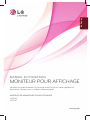 1
1
-
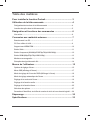 2
2
-
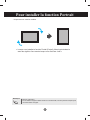 3
3
-
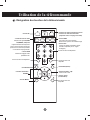 4
4
-
 5
5
-
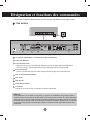 6
6
-
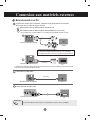 7
7
-
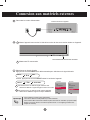 8
8
-
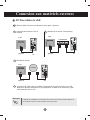 9
9
-
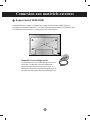 10
10
-
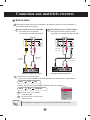 11
11
-
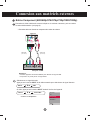 12
12
-
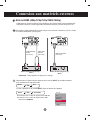 13
13
-
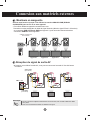 14
14
-
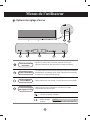 15
15
-
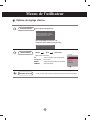 16
16
-
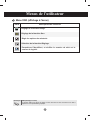 17
17
-
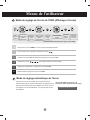 18
18
-
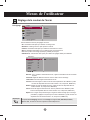 19
19
-
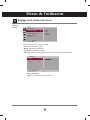 20
20
-
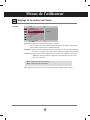 21
21
-
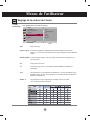 22
22
-
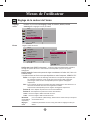 23
23
-
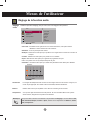 24
24
-
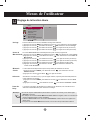 25
25
-
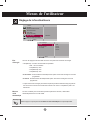 26
26
-
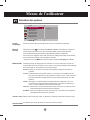 27
27
-
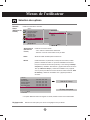 28
28
-
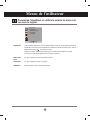 29
29
-
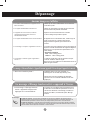 30
30
-
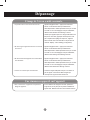 31
31
-
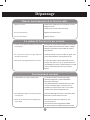 32
32
-
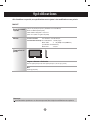 33
33
-
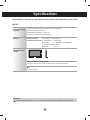 34
34
-
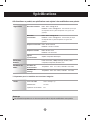 35
35
-
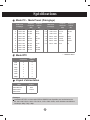 36
36
-
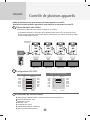 37
37
-
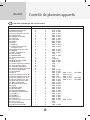 38
38
-
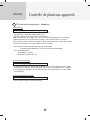 39
39
-
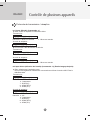 40
40
-
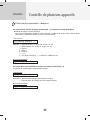 41
41
-
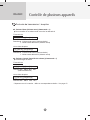 42
42
-
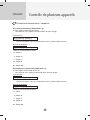 43
43
-
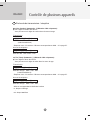 44
44
-
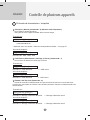 45
45
-
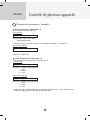 46
46
-
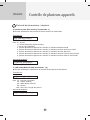 47
47
-
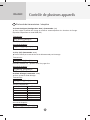 48
48
-
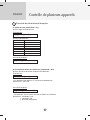 49
49
-
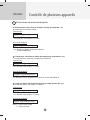 50
50
-
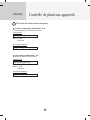 51
51
-
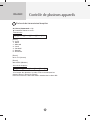 52
52
-
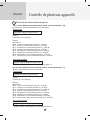 53
53
-
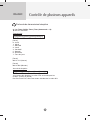 54
54
-
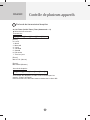 55
55
-
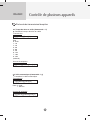 56
56
-
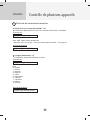 57
57
-
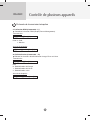 58
58
-
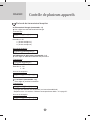 59
59
-
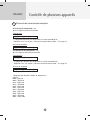 60
60
-
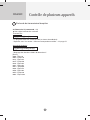 61
61
-
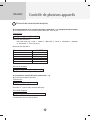 62
62
-
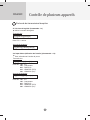 63
63
-
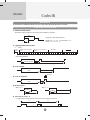 64
64
-
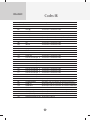 65
65
-
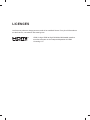 66
66
-
 67
67
LG M4716TCBA Le manuel du propriétaire
- Catégorie
- Téléviseurs
- Taper
- Le manuel du propriétaire
Documents connexes
-
LG M4224FCBA Le manuel du propriétaire
-
LG M4224C-BAG Le manuel du propriétaire
-
LG M3204CCBA Le manuel du propriétaire
-
LG M3702C-BA Le manuel du propriétaire
-
LG M3202C-BAP Le manuel du propriétaire
-
LG M3202C Le manuel du propriétaire
-
LG M4212C-BA Le manuel du propriétaire
-
LG M4714C-BA Le manuel du propriétaire
-
LG M4201C-BAF Le manuel du propriétaire
-
LG M5201C-BA Le manuel du propriétaire